1.Wybierz menu Administracja. 2.Kliknij w Lista brokerów, wyświetli się lista wszystkich użytkowników wprowadzonych do systemu. |
Lista brokerów umożliwia:
•edycję istniejących użytkowników,
•resetowanie haseł użytkowników,
•wyszukiwanie i sortowanie użytkowników na liście (więcej informacji w rozdziale: Praca z aplikacją),
•nadawanie ról i uprawnień,
•aktywowanie i dezaktywowanie użytkowników,
•przepinanie obiektów pomiędzy użytkownikami,
•eksport zawartości listy do pliku excel.
Klikając w Szczegóły danego użytkownika, w nowym oknie wyświetlą się wszystkie informacje o użytkowniku w podziale na tematyczne zakładki.
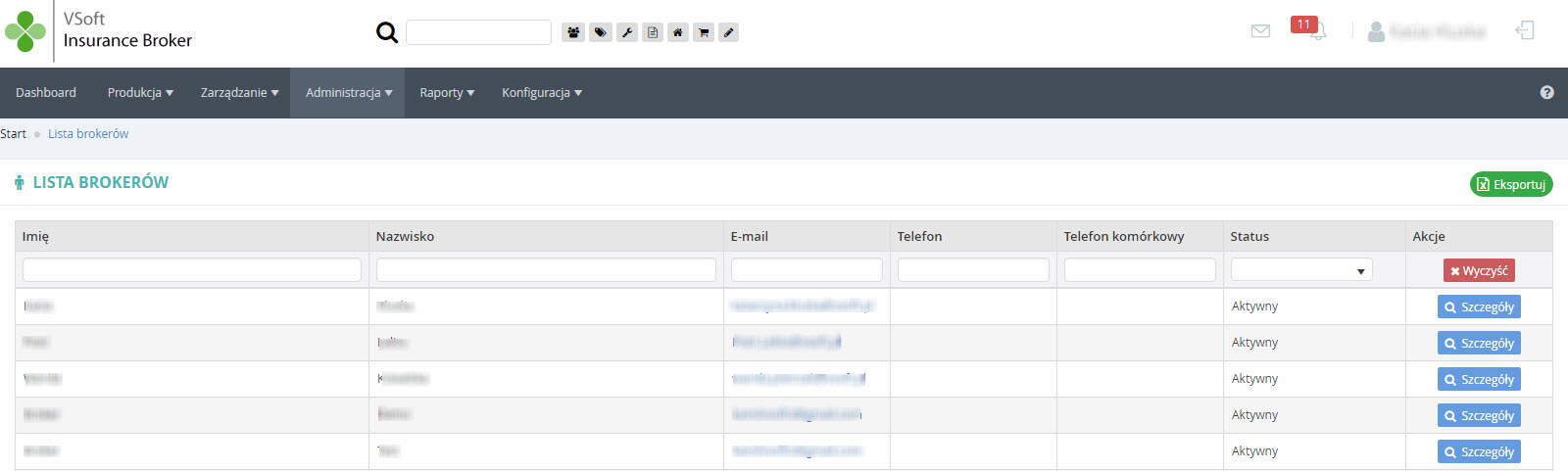
W widoku 360 dostępne są zakładki:
•Podsumowanie
W zakładce znajdują się najważniejsze informacje dotyczące użytkownika.
•Dane
W zakładce można zmienić dane użytkownika (sekcje Dane podstawowe, Konto, Zespoły, Role, Uprawnienia), możesz zmienić dane w takim zakresie jak przy rejestracji nowego użytkownika. Więcej informacji w rozdziale: Dodawanie użytkowników.
•Obiekty
W zakładce znajdują się wszystkie obiekty (np. polisy, umowy generalne, slipy, szkody) przypisane do danego użytkownika. W tym miejscu możliwe jest przepinanie obiektów pomiędzy użytkownikami.
•Załączniki
Zakładka umożliwia wprowadzanie dowolnych załączników.
1.Wybierz menu Administracja, kliknij w Lista brokerów. 2. Wyświetli się lista wszystkich użytkowników wprowadzonych do systemu, wyszukaj użytkownika i kliknij Szczegóły. 3.Przejdź do zakładki Załączniki, kliknij Dodaj załącznik. 4.W otwartym oknie kliknij Wybierz, aby wskazać plik, który chcesz dołączyć, zapisz zmiany. |
|
Dodając nowy załącznik możesz wprowadzić komentarz opisujący zawartość pliku oraz wskazać typ dokumentu. Wprowadzone załączniki można pobierać, aktualizować oraz usuwać. Załączniki mogą mieć następujące rozszerzenia: jpg, jpeg, jfif, jpe, tif, tiff, png, docx, xls, xlsx, xlsm, ppt, pptx, ppsx, pdf, rtf, pps, doc, rar, zip, msg. Zaznaczenie pola Widoczny w SelfService spowoduje, że dany plik będzie widoczny w Portalu klienta. |
Szczegółowe informacje na temat opcji pracy z załącznikami znajdziesz w rozdziale: Praca z aplikacją.
•Kalendarz
Zakładka prezentuje wszystkie zdarzenia przypisane do zalogowanego użytkownika. Więcej informacji w rozdziale: Kalendarz.
Zobacz także: |